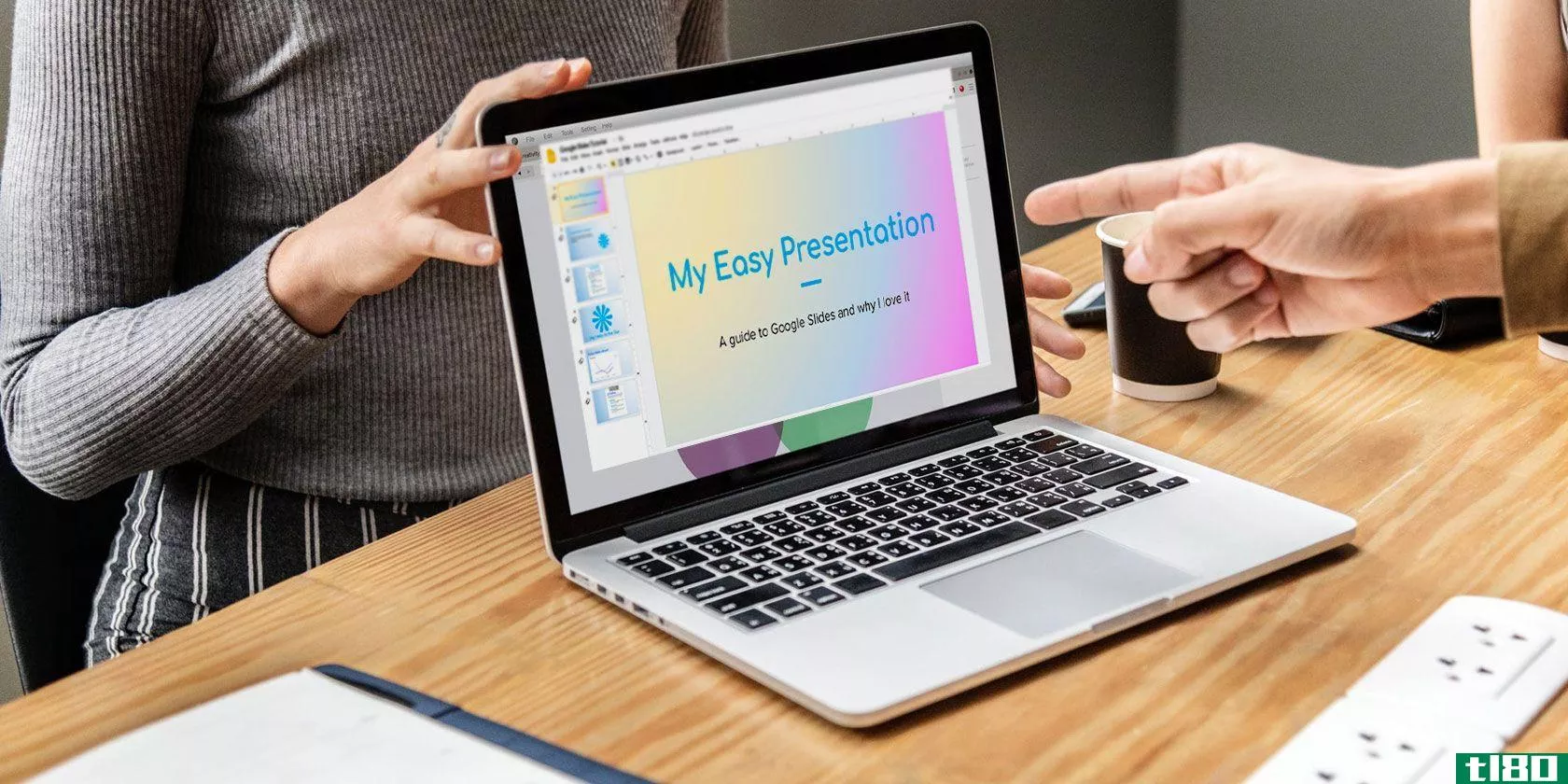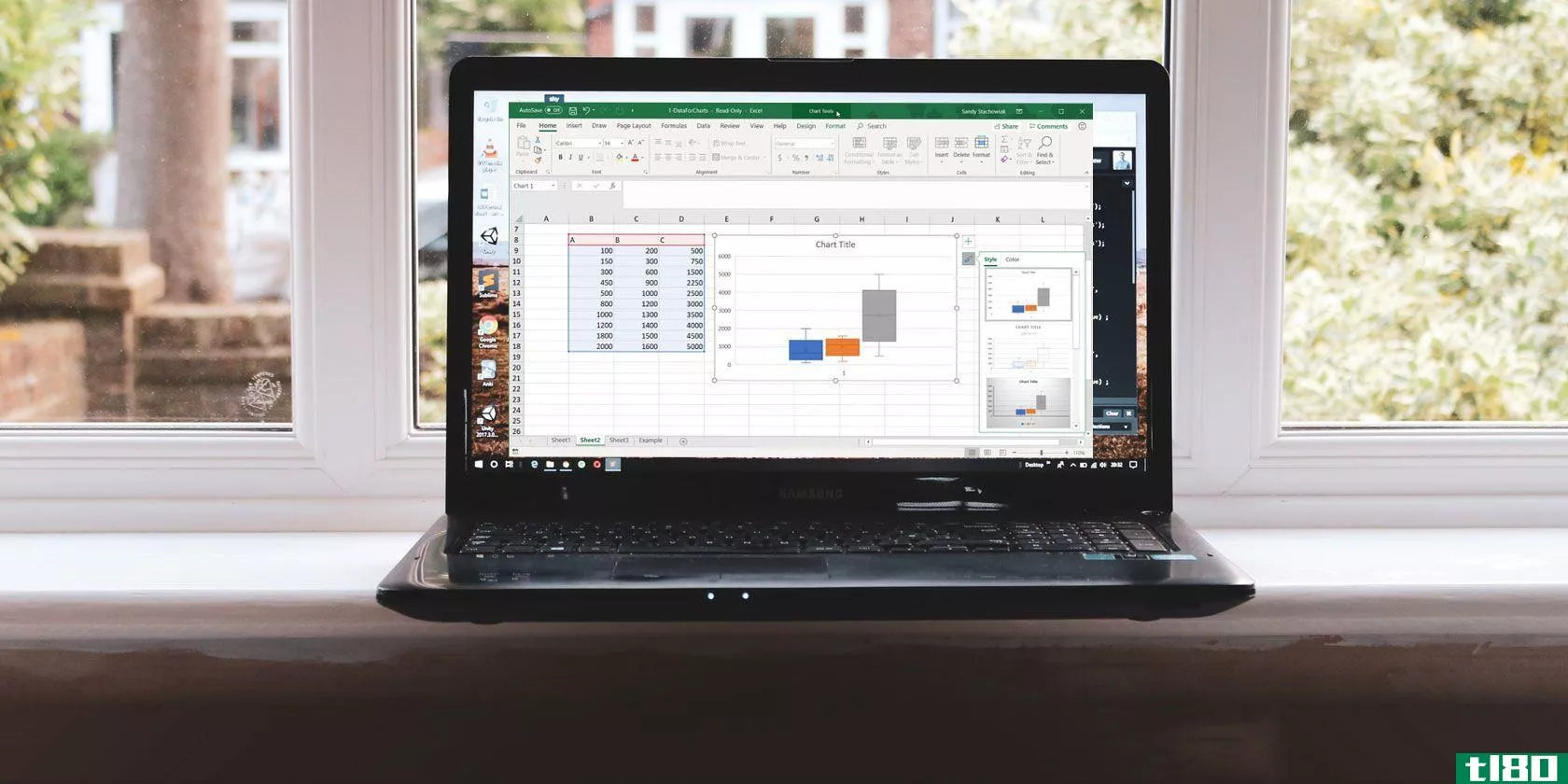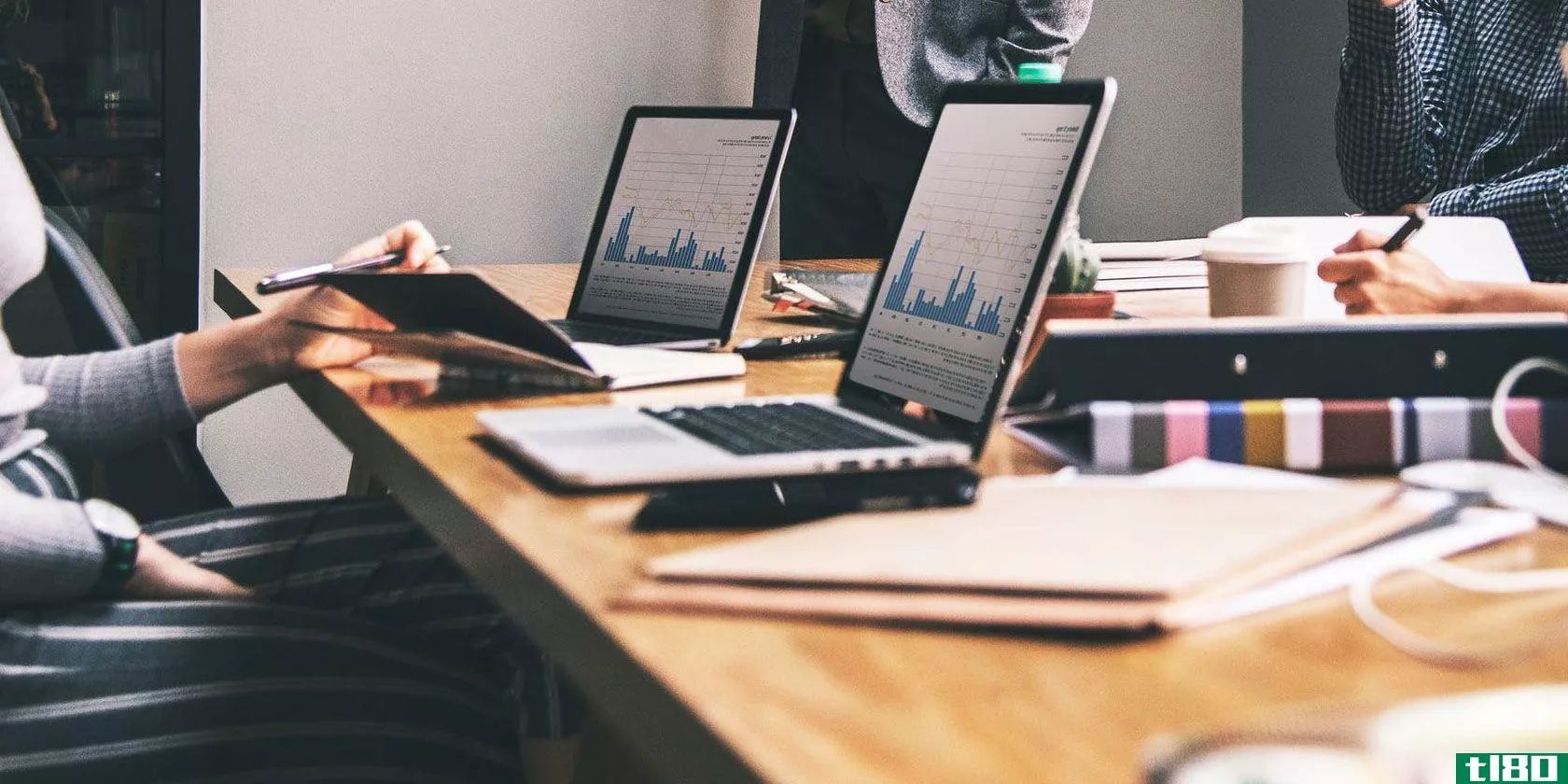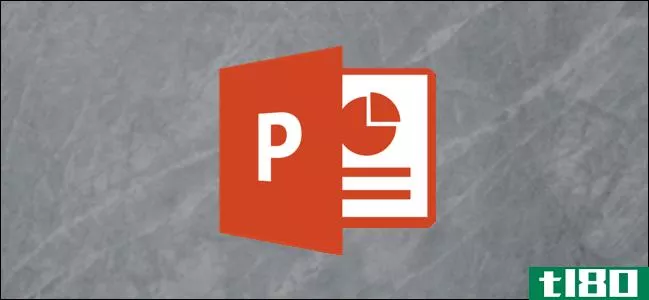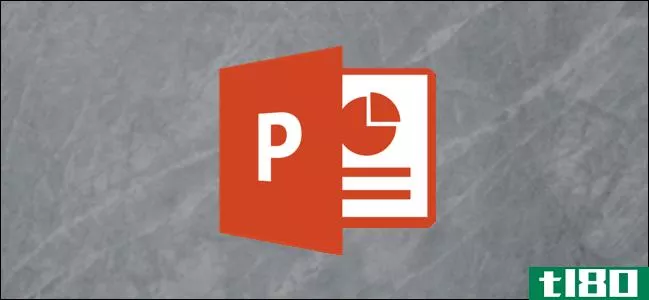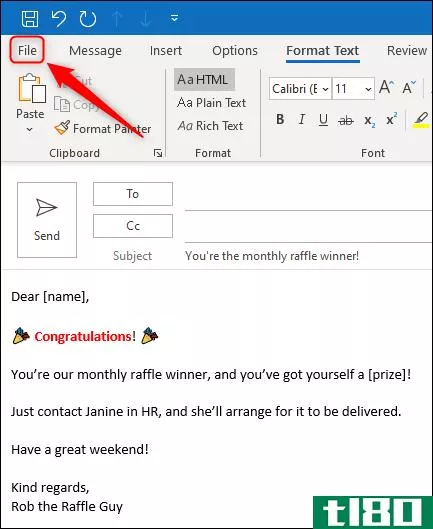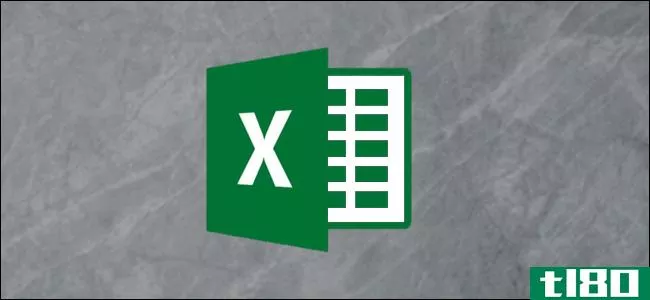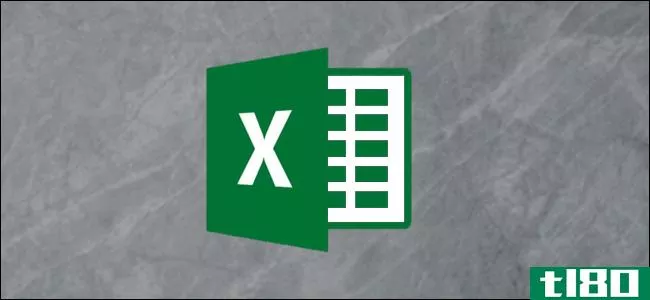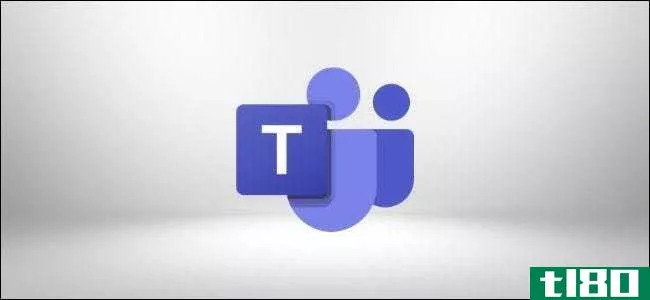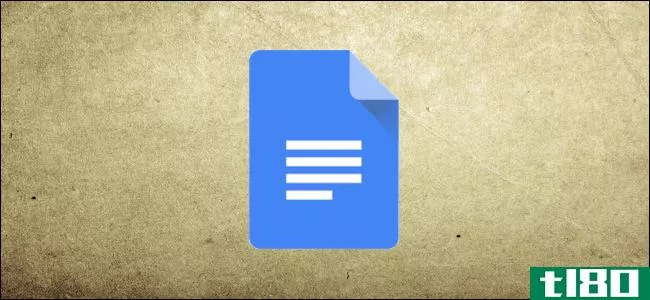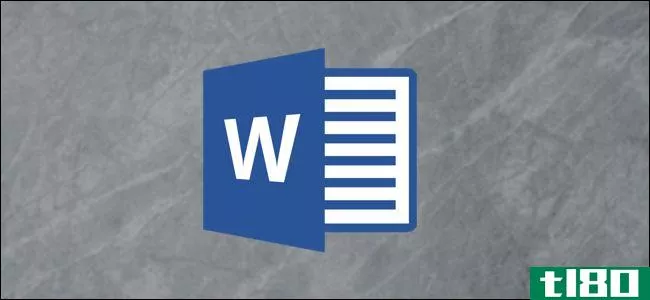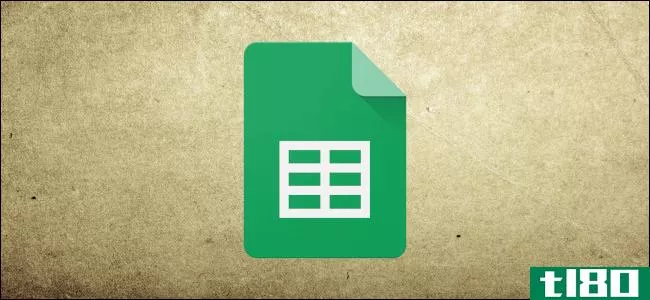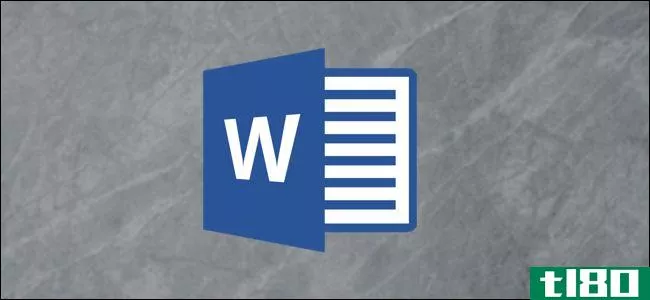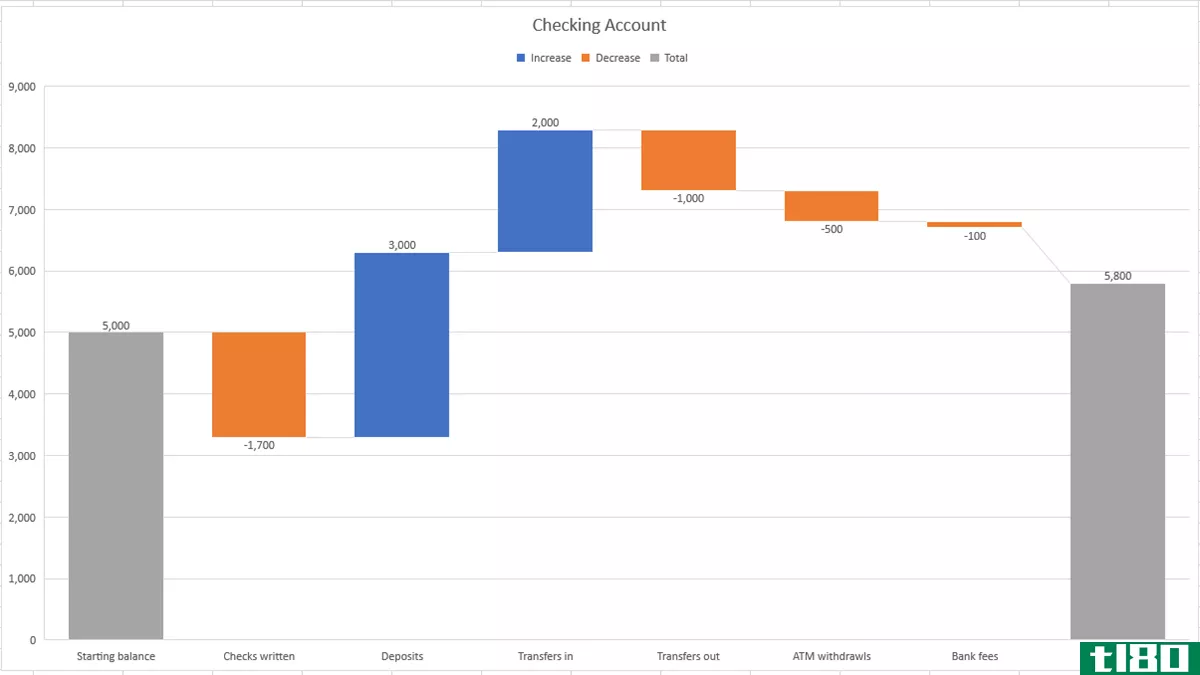
如果您想创建一个显示正面和负面如何影响总数的可视化视图,可以使用瀑布图,也称为桥或级联图。您可以在Microsoft Excel中轻松创建和自定义瀑布图。
何时使用瀑布图
您可能想知道电子表格中的数据是否适合瀑布图。如果你有一个影响最终结果的正负系列的起始值,那么瀑布图就是适合你的。
以下是一些常见用法:
- 支票账户:使用起始余额,添加贷方,减去借方,并显示期末余额。
- 库存:输入起始金额,添加收到的装运,减去售出的单位,并显示结束金额。
- 产品:显示起始总数,减去受损单位,添加翻新单位,并显示可销售总数。
- 收入:使用起始金额,加上收入,减去费用,并显示剩余总额。
相关:如何在Google工作表中自动生成图表
在excel中创建瀑布图
如果您的数据能够完美地融入瀑布图中,以获得有用的视觉效果,那么让我们开始吧!在本教程中,我们将使用支票账户作为示例。
首先选择数据。您可以在下面看到,我们的数据以起始余额开始,包括流入和流出资金,并以结束余额结束。您应该以类似方式排列数据。
转到功能区的“插入”选项卡和“图表”部分。单击瀑布下拉箭头并选择“瀑布”作为图表类型。
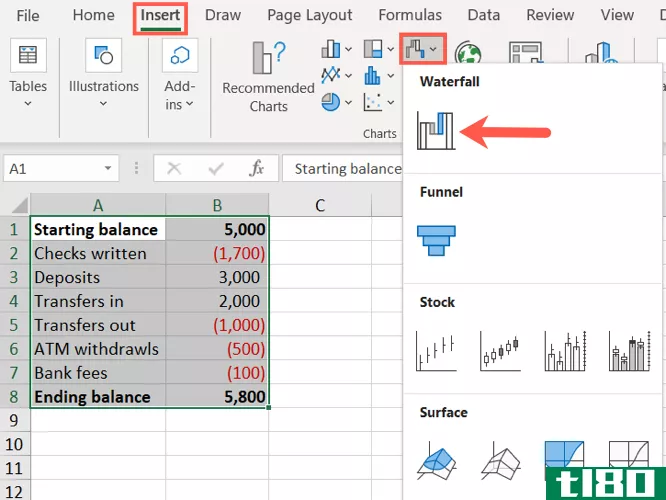
瀑布图将弹出到您的电子表格中。
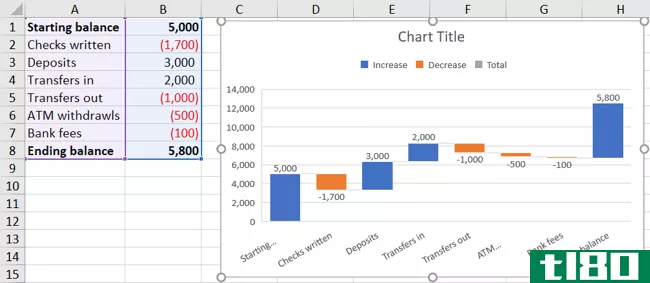
现在,您可能会注意到开始和结束总计与垂直轴上的数字不匹配,并且没有按照图例显示为总计。不用担心,这是一个简单的解决方案!
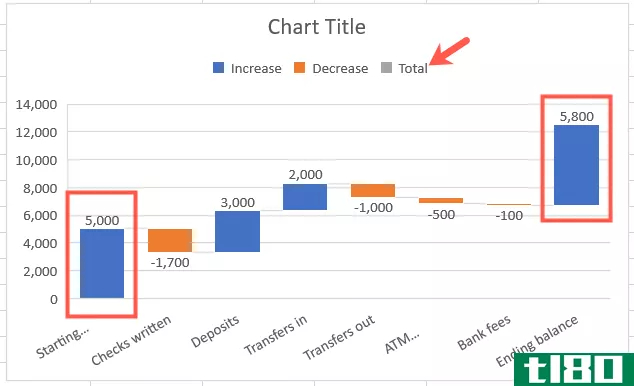
Excel将这些起始和结束金额识别为系列的一部分(正数和负数),而不是总数。
要解决此问题,请双击图表以显示“格式”侧栏。单击两次以选择总计的条形图。单击侧栏中的系列选项选项卡,如有必要,展开系列选项。
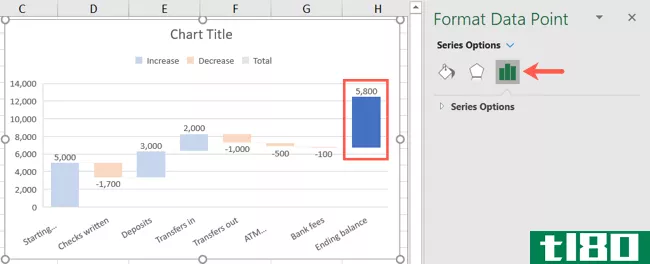
选中“设为总计”复选框。然后,对其他总计执行相同操作。
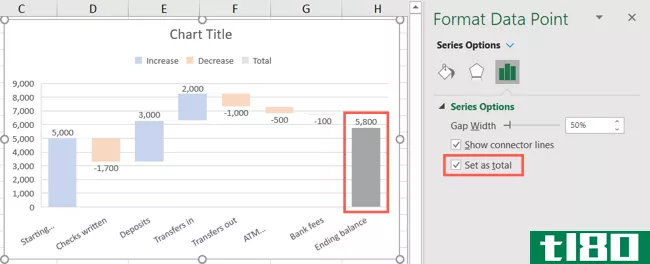
现在,您将看到这些条形图与垂直轴匹配,并按照图例显示为“总计”。
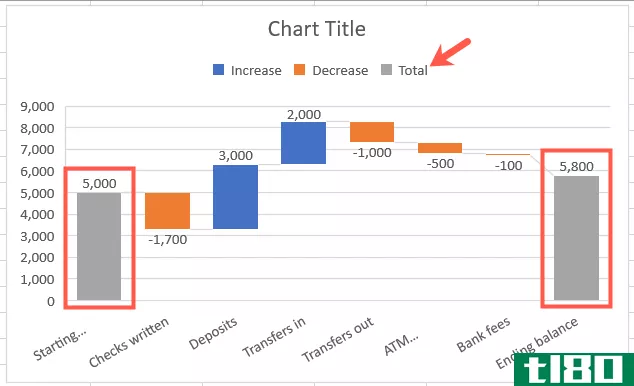
自定义瀑布图
与Excel中的其他图表类型一样,您可以自定义图表的设计、颜色和外观。如果这不是你在Excel中做过的事情,这里是定制图表的基础。
如果要从更改标题开始,请单击“图表标题”文本框。
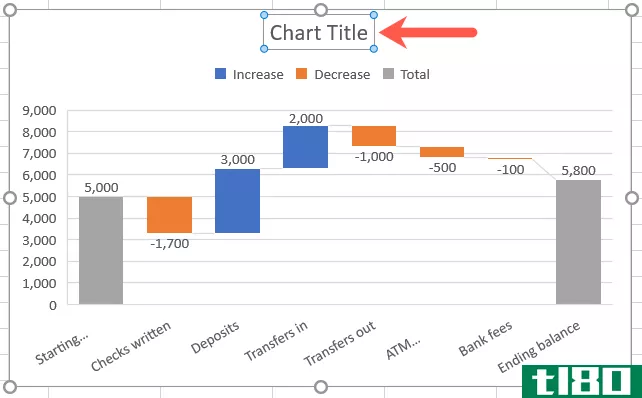
双击图表以打开“设置图表区域格式”侧栏。然后,使用“填充和线条”、“效果”和“大小和财产”选项卡执行诸如添加边框、应用阴影或缩放图表等操作。
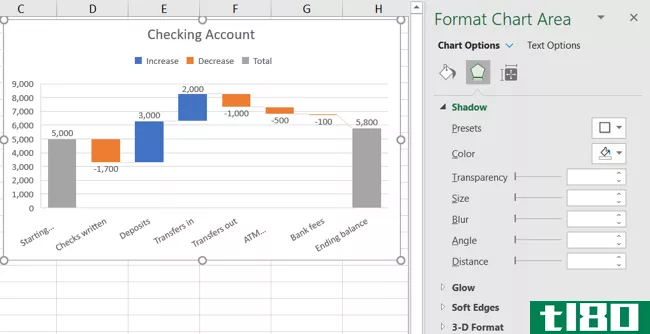
选择图表并使用右侧的按钮(Windows上的Excel)调整图表元素(如标签和图例)或图表样式以选择主题或配色方案。
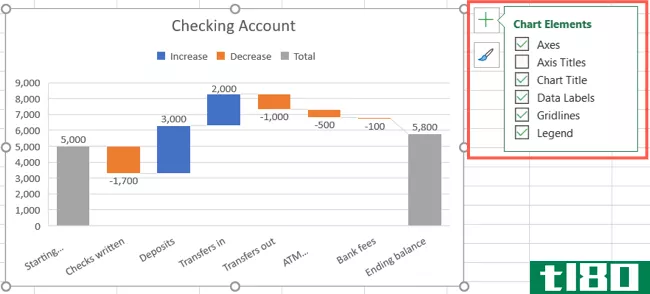
选择图表并转到“图表设计”选项卡。然后,使用功能区中的工具选择不同的布局、更改颜色、选择新样式或调整数据选择。

您还可以通过拖动图表将其移动到工作表上的新位置。如果要调整图表的大小,请从角落或边缘向内或向外拖动。
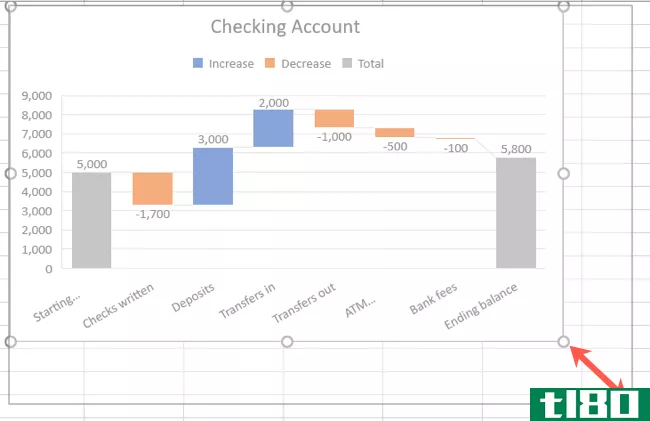
有关其他图表类型的帮助,请查看如何在Excel中制作条形图或创建组合图。